Si bien muchos servicios de transmisión de video y audio tienen subtítulos o subtítulos incorporados, esto no es lo mismo para todos. Afortunadamente, Windows ahora tiene una función de transcripción en vivo, subtítulos en vivo, que traduce el habla en texto automáticamente.
Además, también funciona con otras fuentes, incluidas muchas aplicaciones que involucran voz o incluso chats de video en vivo. En esta guía, le mostraremos cómo habilitar y usar los subtítulos en vivo.
Guía breve:
- Presiona la tecla de Windows + U para abrir la configuración de Accesibilidad . Haga clic en Subtítulos debajo de Audio .
- Haga clic en el interruptor de palanca de los subtítulos en vivo para activarlo.
- Haga clic en el ícono Configuración en la esquina superior derecha, luego haga clic en Posición para cambiar dónde aparecen los subtítulos.
- Elija Flotante en la pantalla y puede mover y cambiar el tamaño del panel de subtítulos. Haga clic en el botón X en la esquina superior derecha para detener los subtítulos en vivo.
Guía paso por paso:
Esta sección lo lleva paso a paso a través de la habilitación y el uso de subtítulos en vivo en Windows , con imágenes de la pantalla para ayudar.
Encuentre las funciones de accesibilidad auditiva
1. Abra Configuración y haga clic en Accesibilidad en el lado izquierdo o presione la tecla de Windows + U para abrir la configuración de Accesibilidad . Haga clic en Subtítulos debajo de Audio .
Habilitar subtítulos en vivo
2. Haga clic en el interruptor de palanca de Subtítulos en vivo para activarlo.
Encuentre la configuración de subtítulos en vivo
3. De manera predeterminada, el panel de subtítulos en vivo se abre en la parte superior de la pantalla y transcribe automáticamente cualquier discurso que detecta en audio o video. Para cambiar dónde aparece el panel, haga clic en el ícono de Configuración en la esquina superior derecha.
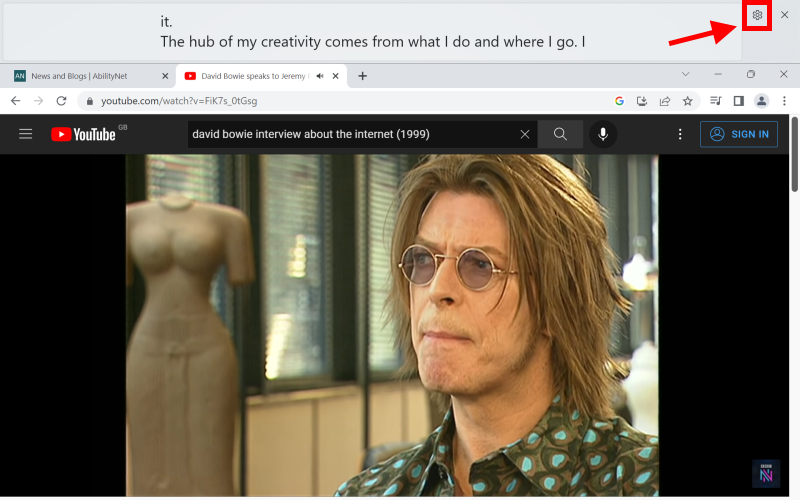
Cambiar la posición
4. Haga clic en Posición seguido de Arriba, Abajo o Flotante en la pantalla .
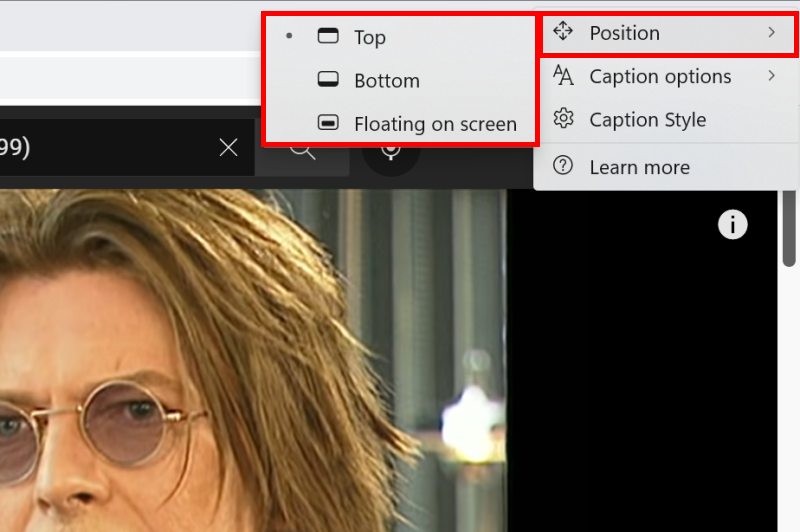
Cambiar el tamaño y mover el cuadro de subtítulos flotantes
5. Si elige Flotante en la pantalla , los subtítulos aparecerán en un cuadro móvil y de tamaño variable que flota en la parte superior de su ventana. Puede arrastrar esto a su lugar y luego sacar las esquinas para cambiar su tamaño. Haga clic en el botón X en la esquina superior derecha del cuadro para detener los subtítulos en vivo.
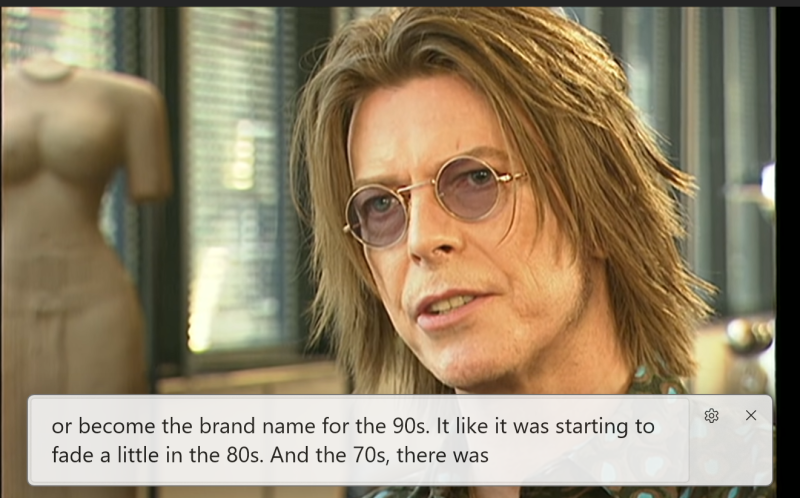
Nota : si esto no funciona, puede deberse a que la configuración de su computadora está a cargo de otra persona (un departamento de TI o un administrador, por ejemplo). Si es así, deberá comunicarse con ellos para acceder a esta configuración o para obtener ayuda.
 Para Videos Únase a Nuestro Canal de Youtube: Únase Ahora
Para Videos Únase a Nuestro Canal de Youtube: Únase AhoraAnuncio: Comparación de precios y seguimiento de precios de más de 600,000 productos: consulte Comparador de precios y ofertas online
Si este artículo fue útil para usted, considere apoyarnos haciendo una donación. Incluso $ 1 puede hacer una gran diferencia para nosotros.

.png)

.png)
.png)










